AI解像度変換ソフトウェアを今すぐダウンロード!
あるいは、Jpg Resolution Converterを使うこともできます
softOrbits HD画像コンバーターは、品質を損なうことなく画像のサイズを変更することができます。このプログラムは使いやすく、毎回高品質な画像を生成します。この低から高への画像解像度コンバーターは、品質を落とすことなく画像を変換することができます。画像のサイズを変更する方法を見てみましょう。
1. サイズを変更したい写真を選択し、
ファイルを追加をクリックして、プログラムに追加します。
2. 手動で変更するか、画面に表示されているオプションの中から選ぶことができます。キャンバスのサイズ変更を使うか、単に画像のサイズを変更することができます。
3. ピクセルまたはパーセントの値を使って変更を行います。
4. 出力ファイルの解像度を選択します。
5. 写真を回転または反転して、自分の望むようにします。
6. 必要であれば、透かしやテキストを追加します。
7. 開始を押して、新しい画像ができるのを待ちます。
8. 新しい画像を保存します。
品質を損なうことなく、画像のサイズを変更することができるのは驚くほど簡単で速いプロセスです。
品質を損なわずに画像のサイズを簡単に変更することができます
画像のサイズを変更しても品質が落ちないかどうか、よく疑問に思われる方もいるかもしれません。答えは、質の高いソフトウェアを使えばできるということです。
ここをクリックすれば、サイズ変更の仕組みについて詳しく知ることができます。画像を小さくするのは大きくするよりも簡単ですが、適切なソフトウェアを使えばどちらもできます。ピクセルの変更やダウンスケーリングやアップスケーリングなど、写真に対してできる調整はさまざまです。
ほとんどの場合、
サイズ変更は品質を落としますが、このプログラムでは、ピクセルが必要なものであることを確認できるので、品質が落ちないようにすることができます。
Batch Photo Resizerは、一連の写真を調整して、必要な状況に対応できるようにするのに最適です。
数十年前までは、画像や写真は写真アルバムや新聞に限られていました。しかし、インターネットやその他の技術革新の出現により、画像は日常的なコミュニケーション、特に外部とのコミュニケーションに欠かせないものになりました。それを通して、人々は他者をより理解し、感謝することができます。オンラインの世界では視覚的なコミュニケーションに大きく依存しているため、できるだけ最高の画像や写真を提示するという問題がよくあります。
高品質HD画像コンバーター
デジタル画像コンバーターとは、普通の写真をデジタル表現に変換するために設計されたコンピュータソフトウェアのことです。これにより、写真を必要なウェブサイトに簡単に配置することができます。
しかし、市場で入手可能な画像コンバーターを何でも使ってしまうべきではありません。常に高品質なコンバーターソフトウェアを探すべきです。この点で、検討すべき良い画像変換ソフトウェアの一つがBatch Picture Resizerです。まず、このソフトウェアはWindowsのさまざまなモデル、特に古いものと非常によく動作します。
さらに重要なことは、Batch Picture Resizerは高解像度形式の画像を効果的に変換できる画像コンバーターであるということです。これは単に、この特定の高解像度画像コンバーターソフトウェアが、非常に鮮明で明瞭な形で画像を変換する能力を持っているということです。この点で、Batch Pictureは非常に効果的な画像コンバーターであると言えます。これは、同様の設計のソフトウェアの中ではあまり多くない特徴です。
画像解像度コンバーターが提供できる他のことは何でしょうか?
自分のサインを写真に入れたいという方には、Batch Picture Resizerは以下のことも可能にします。
- 写真のサイズや切り抜きを一括で行う。 [2]
- 写真の名前を一括で変更する。
- キャンバスのサイズを変更する。
- 画像解像度変換を自動化するコマンドラインツール。
- 画像に透かしを入れる。これにより、特に大量にオンラインにアップロードする予定の場合、写真が侵害されるのを防ぐことができます。
- 反転、回転、グレースケールへの変換、テキストの挿入などの簡単な編集ツール。画像に調整を加えるために、さまざまな画像操作ソフトウェアの使い方を覚える必要がありません。

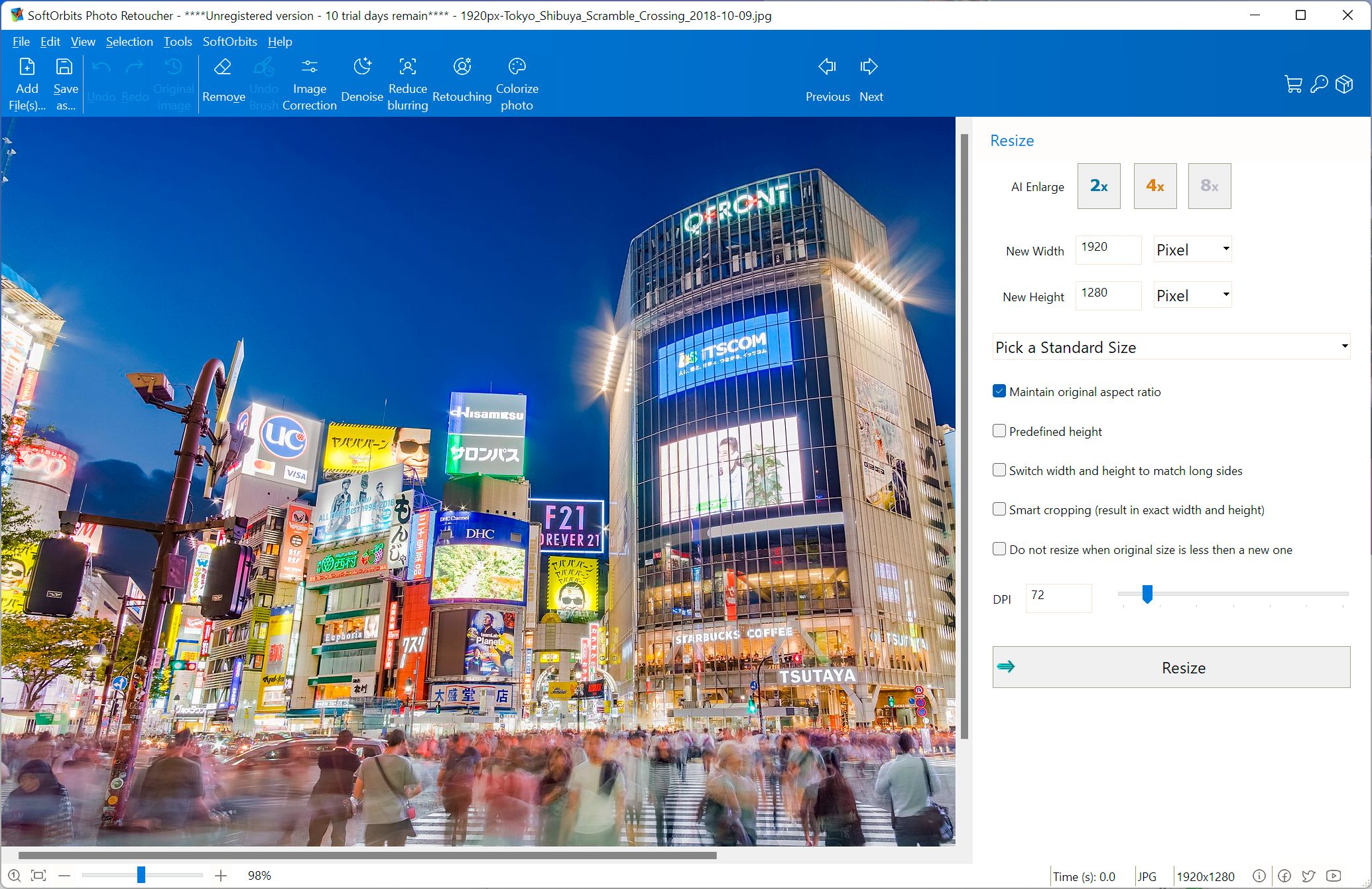
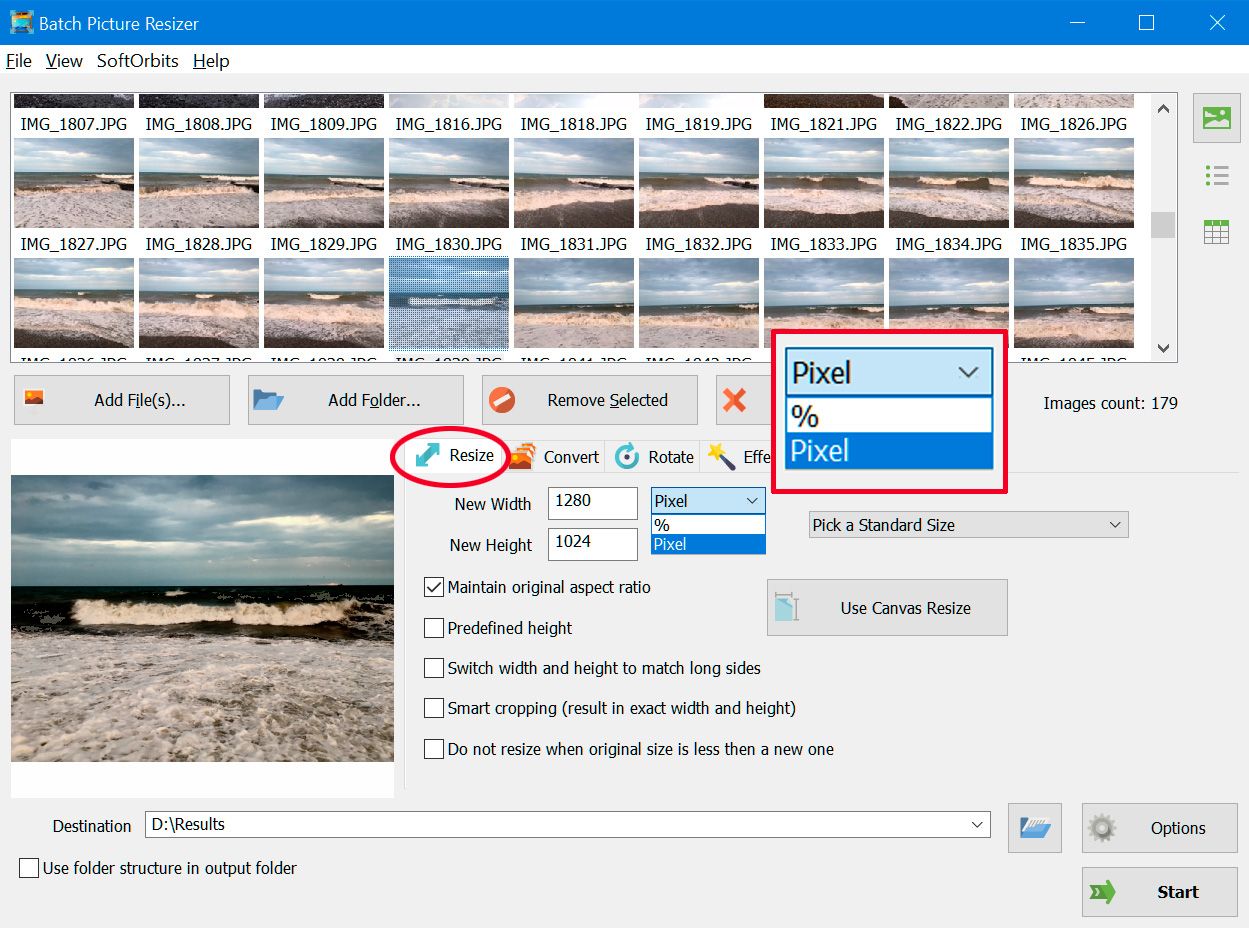
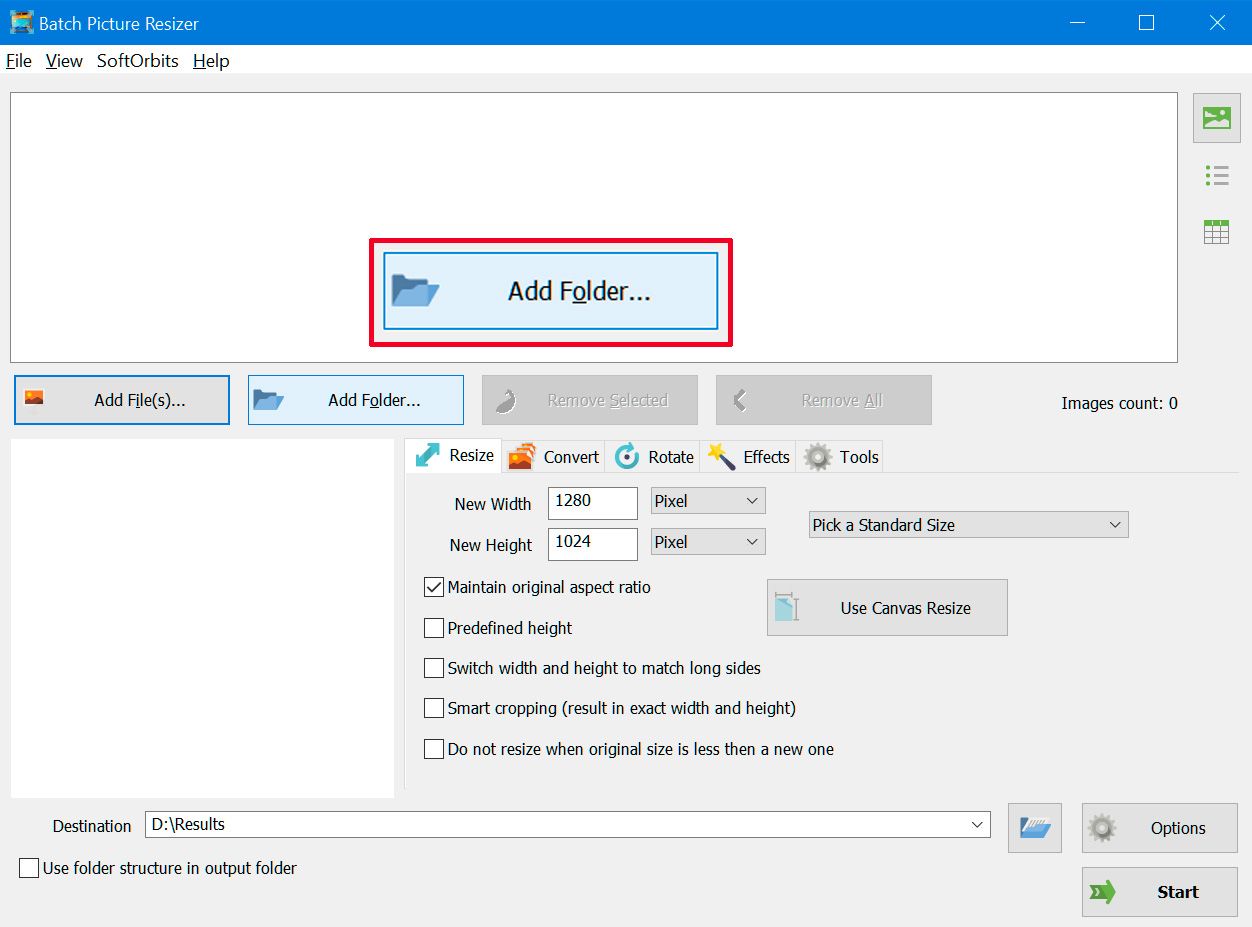
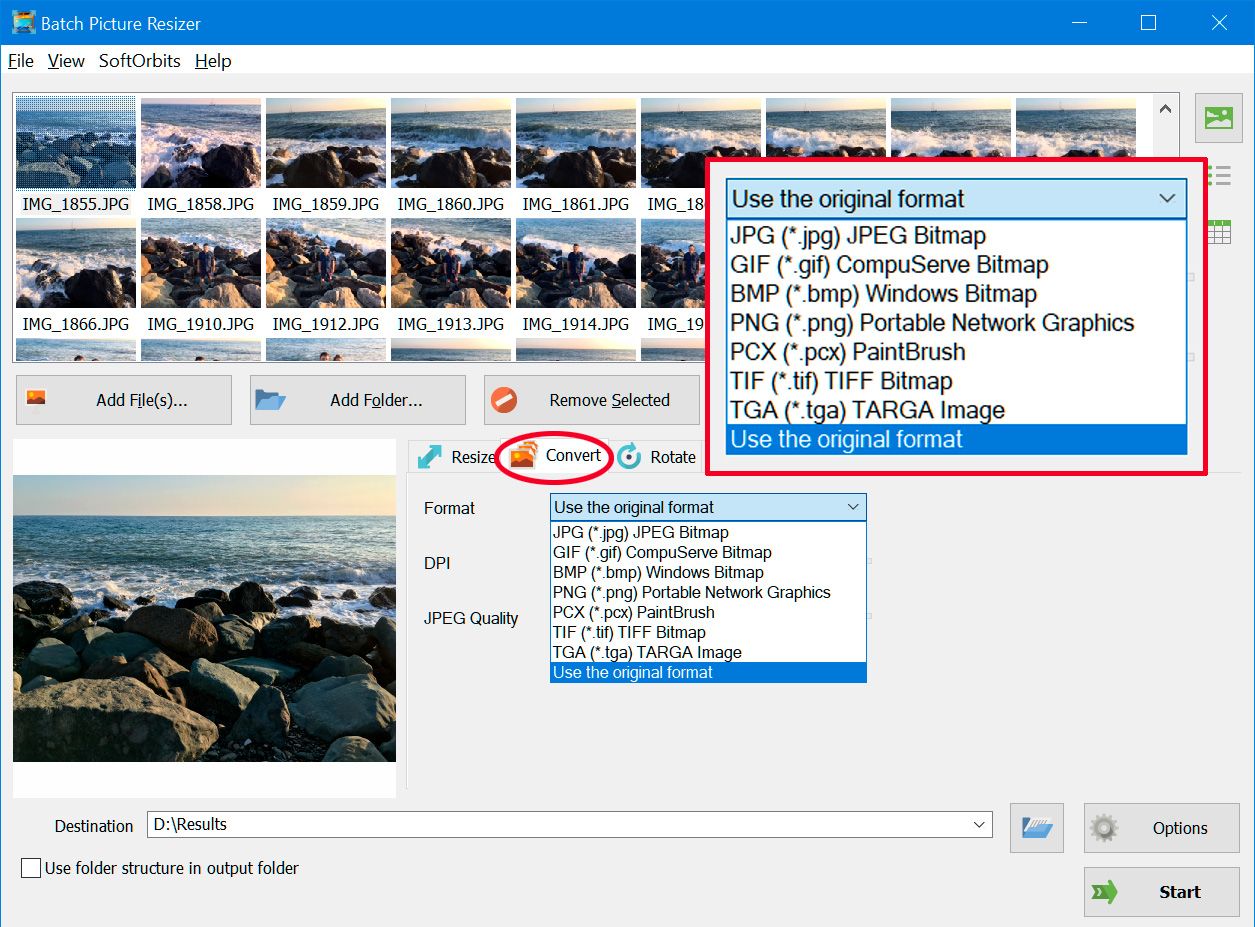
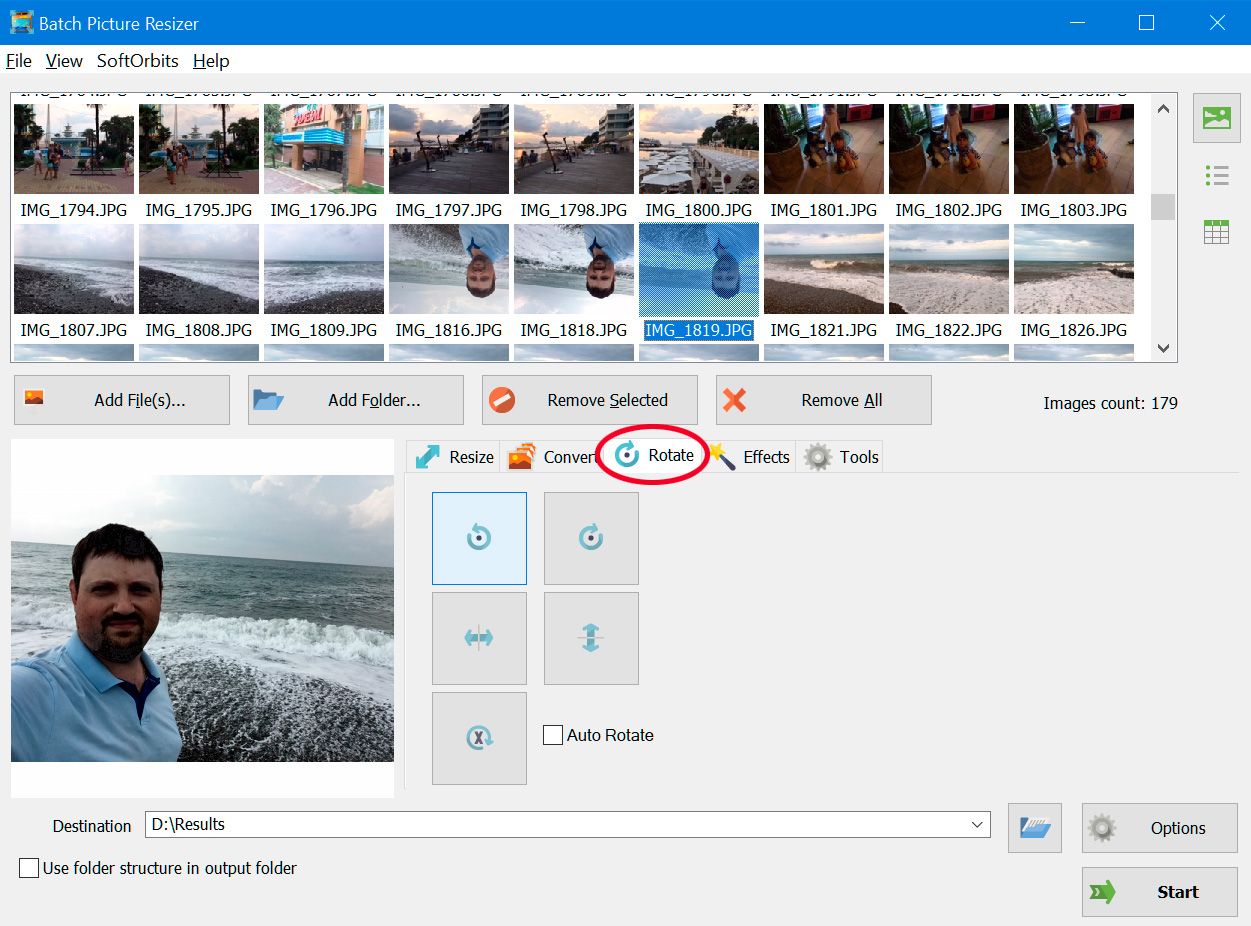
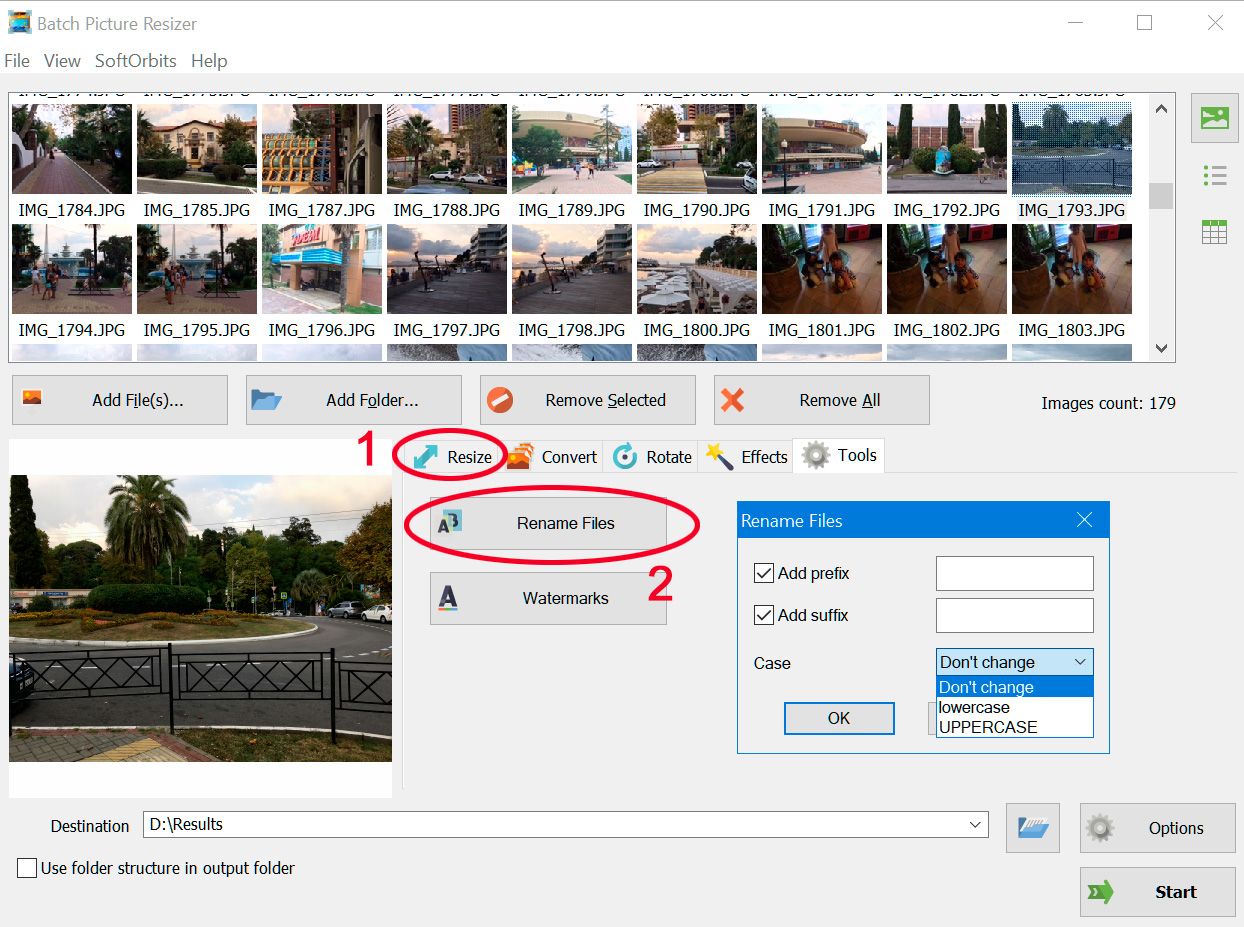
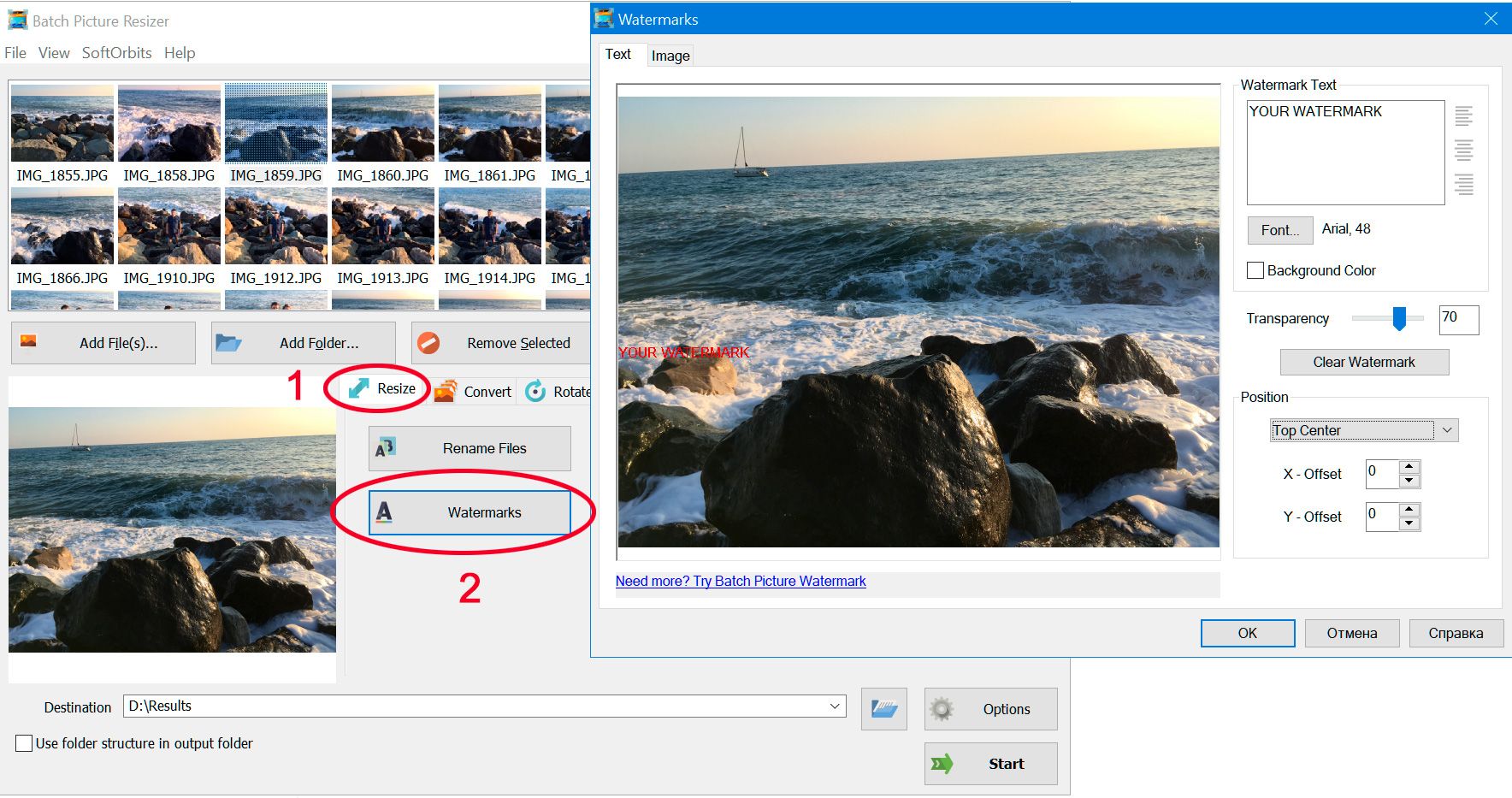
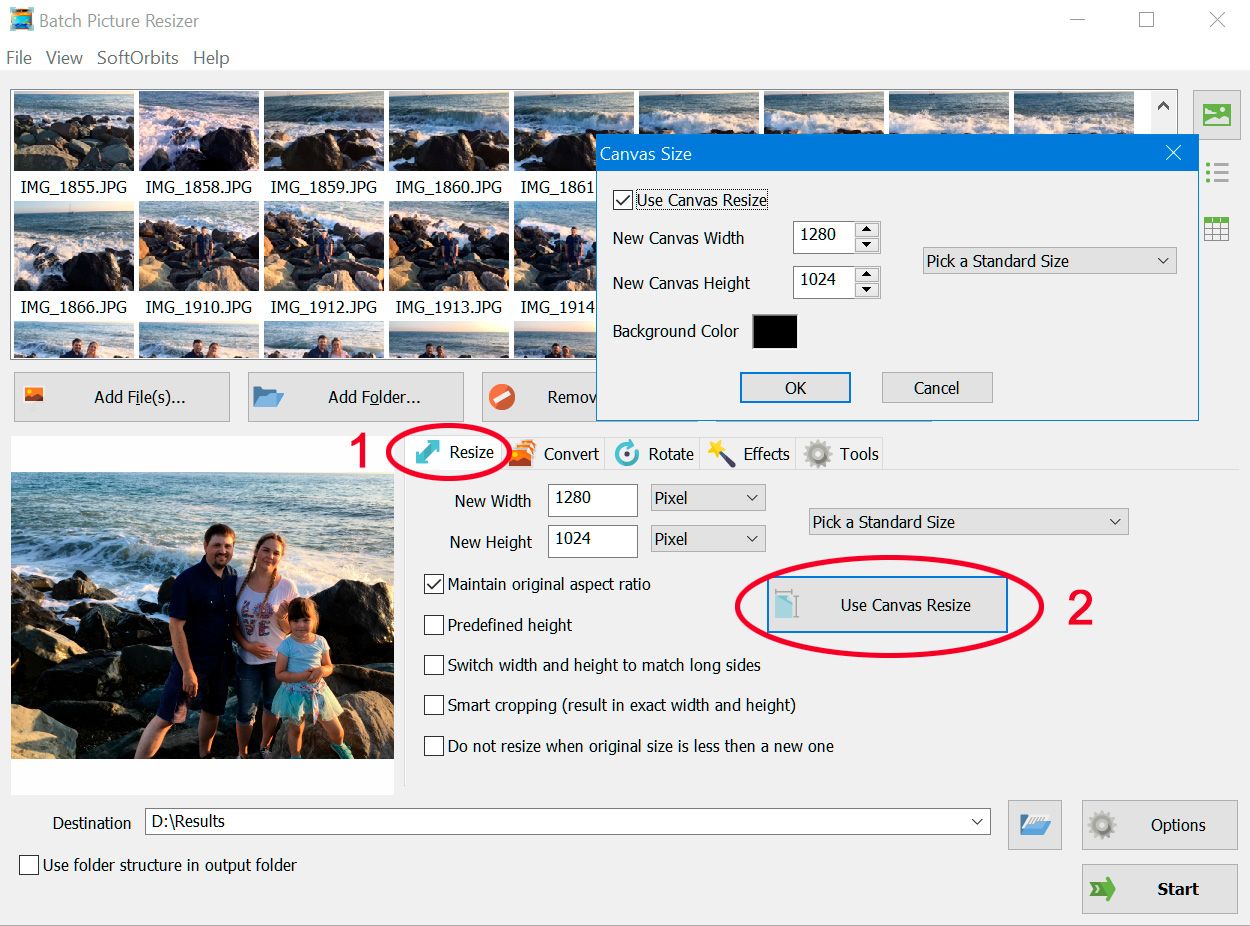
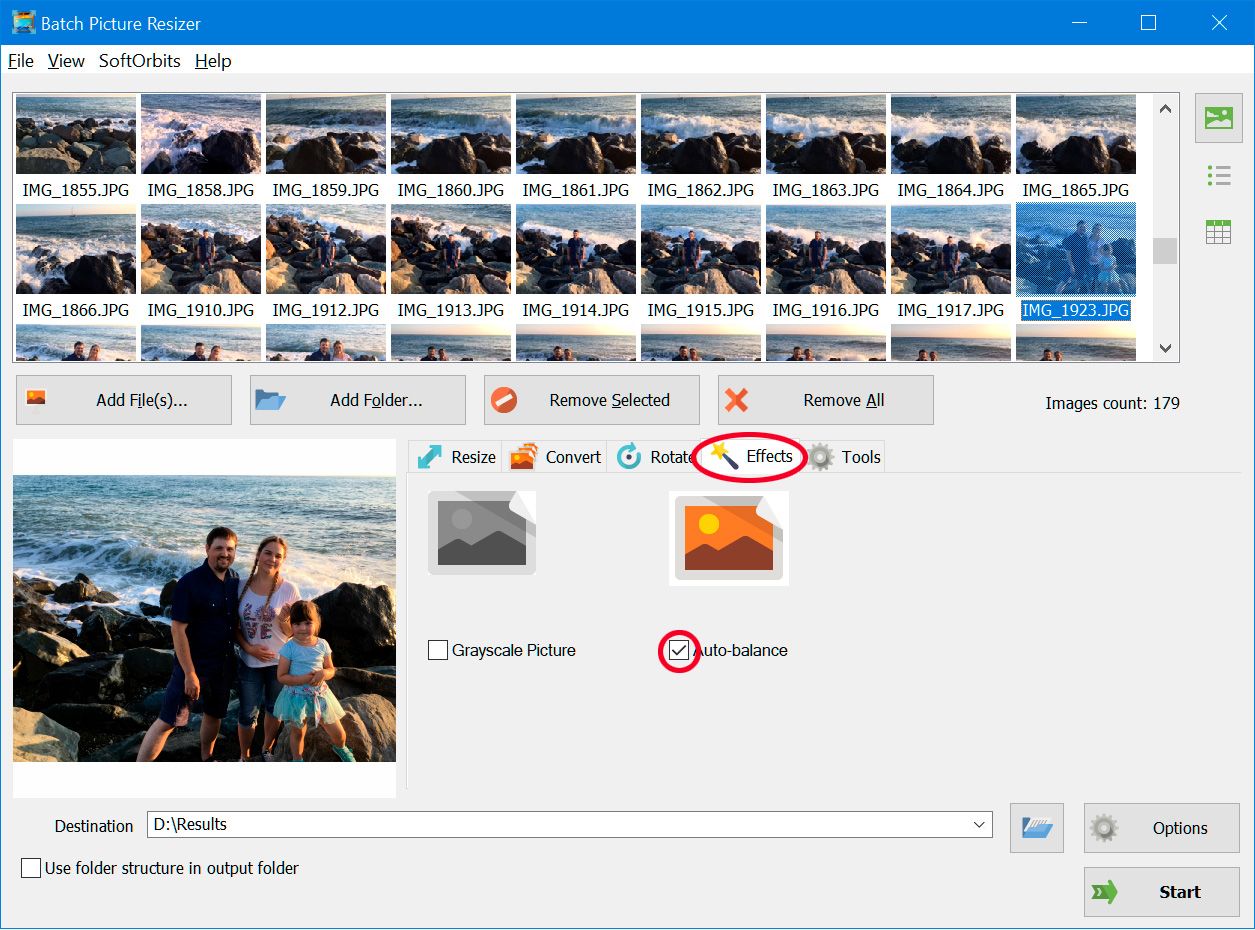
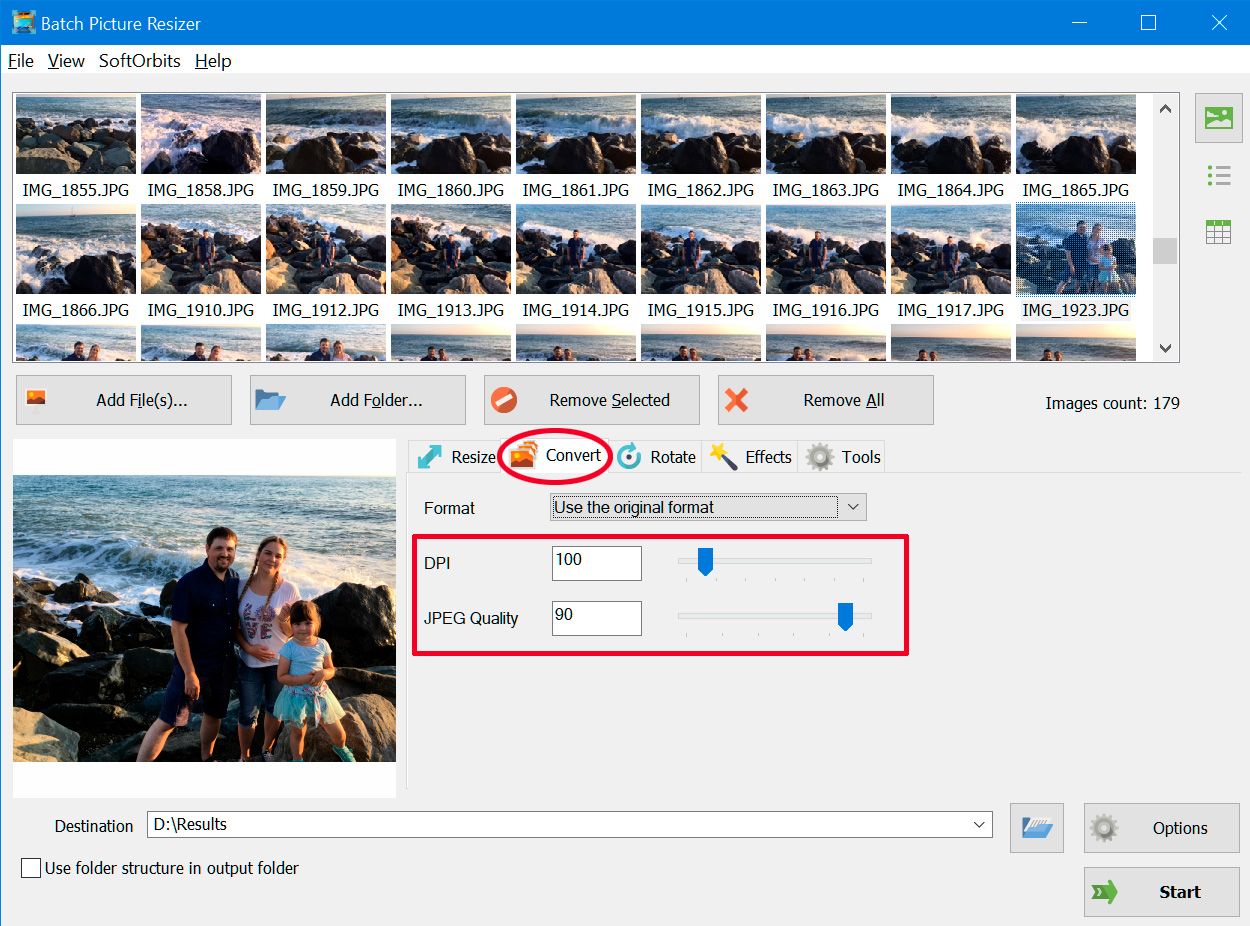

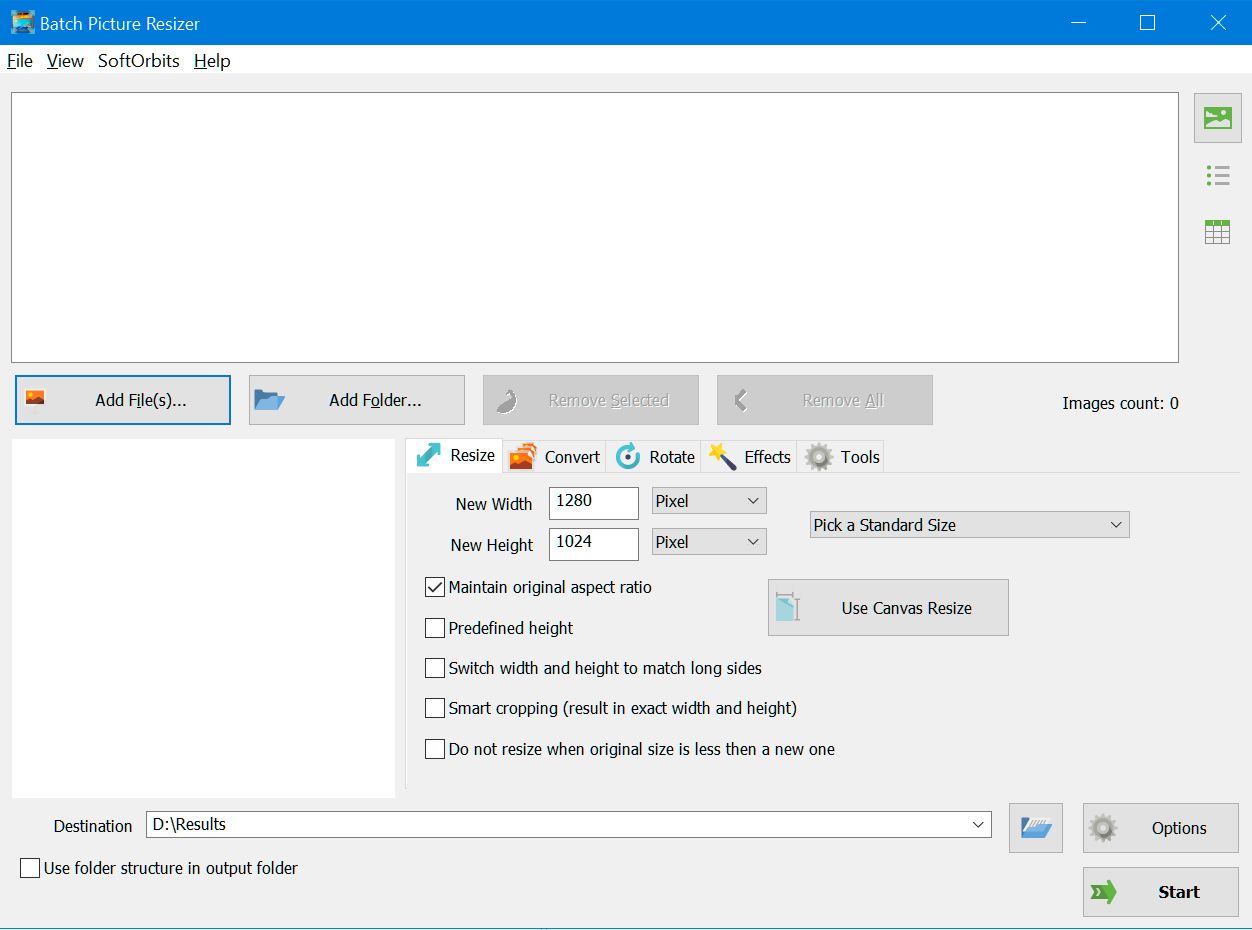

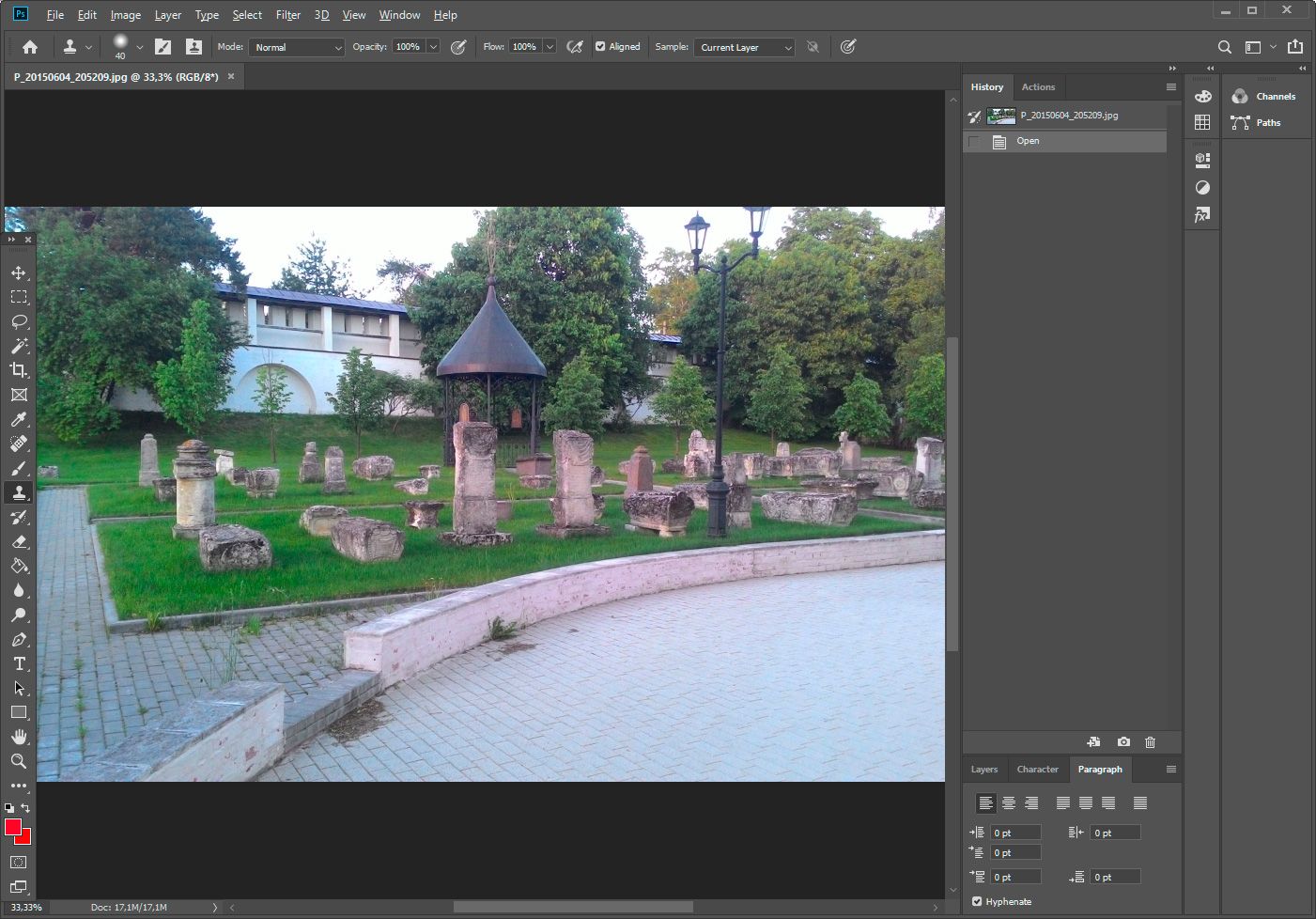
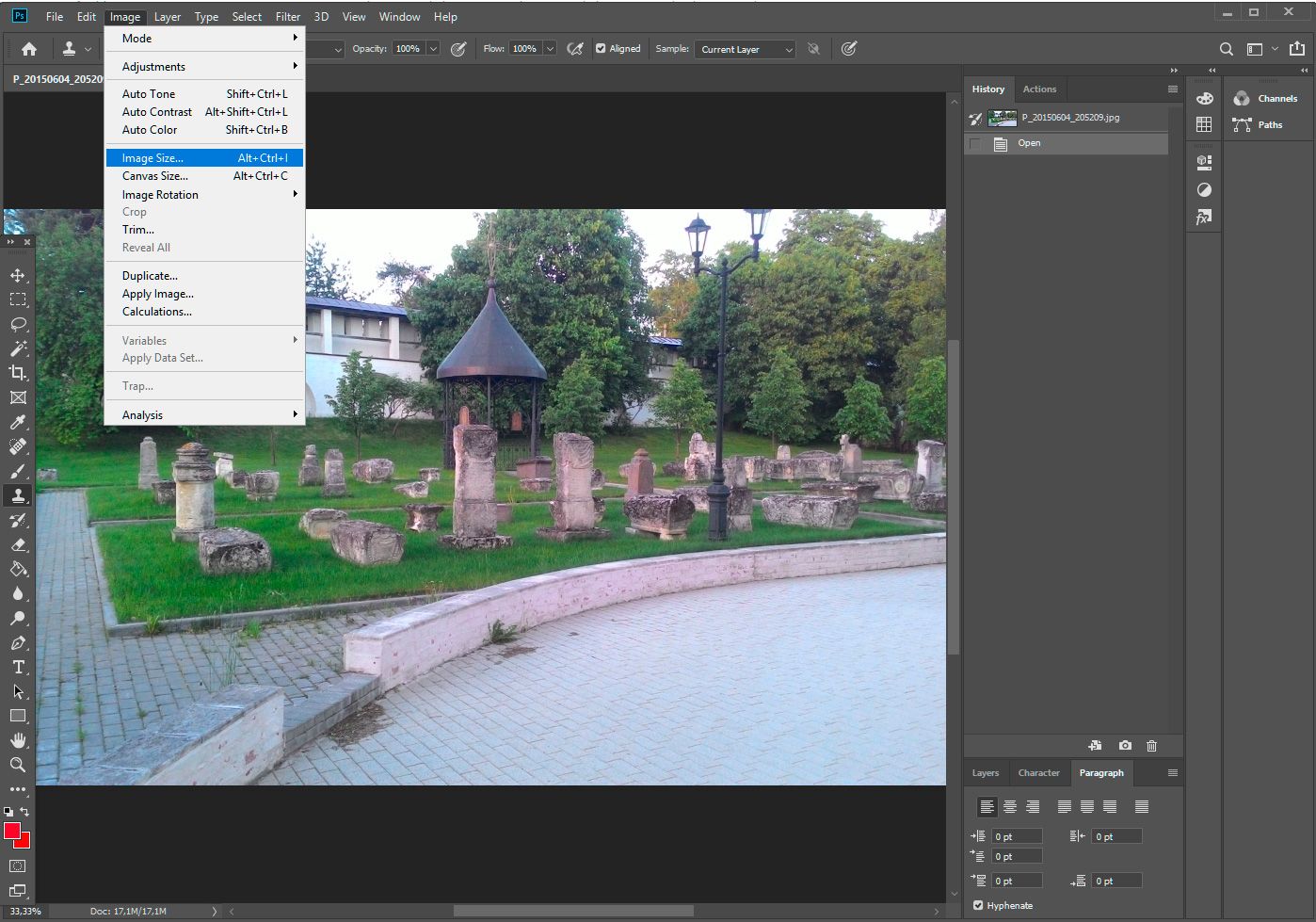
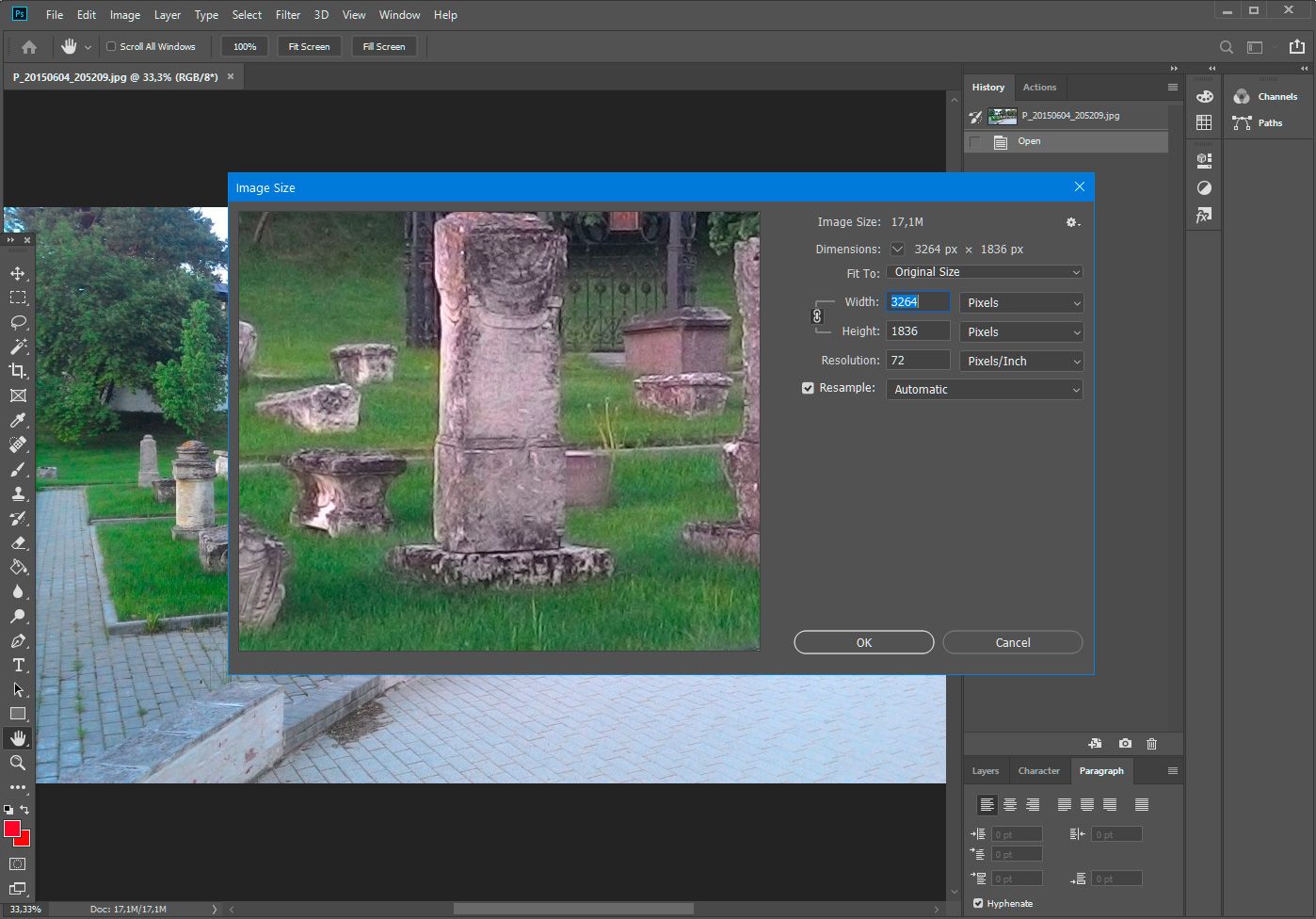
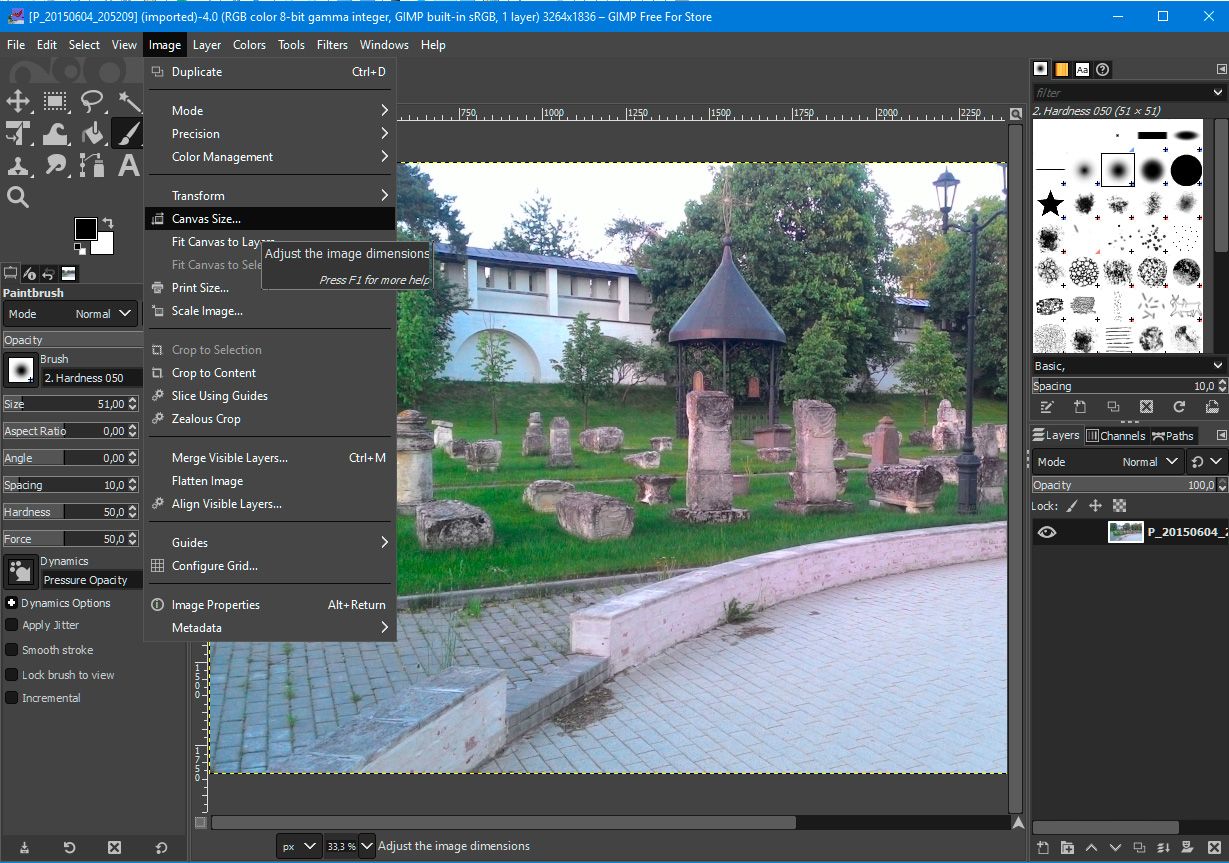
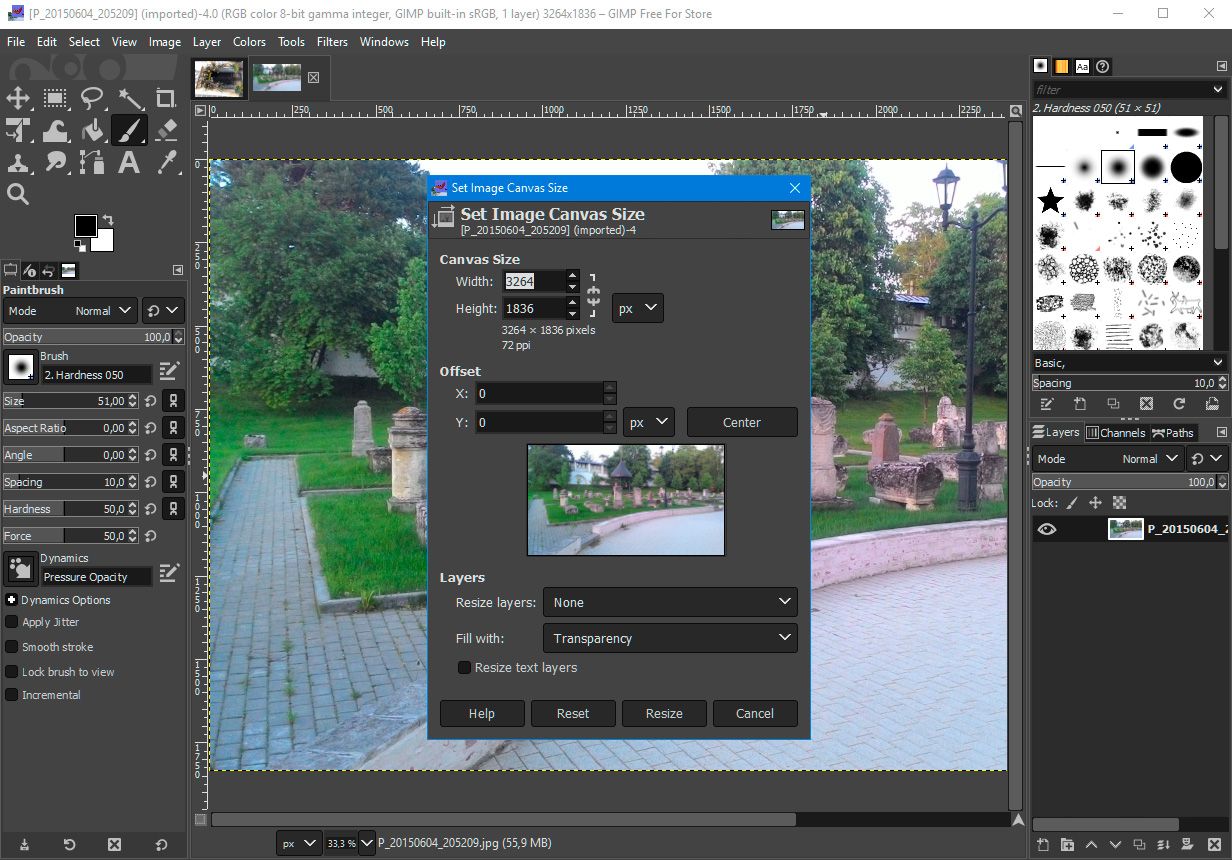
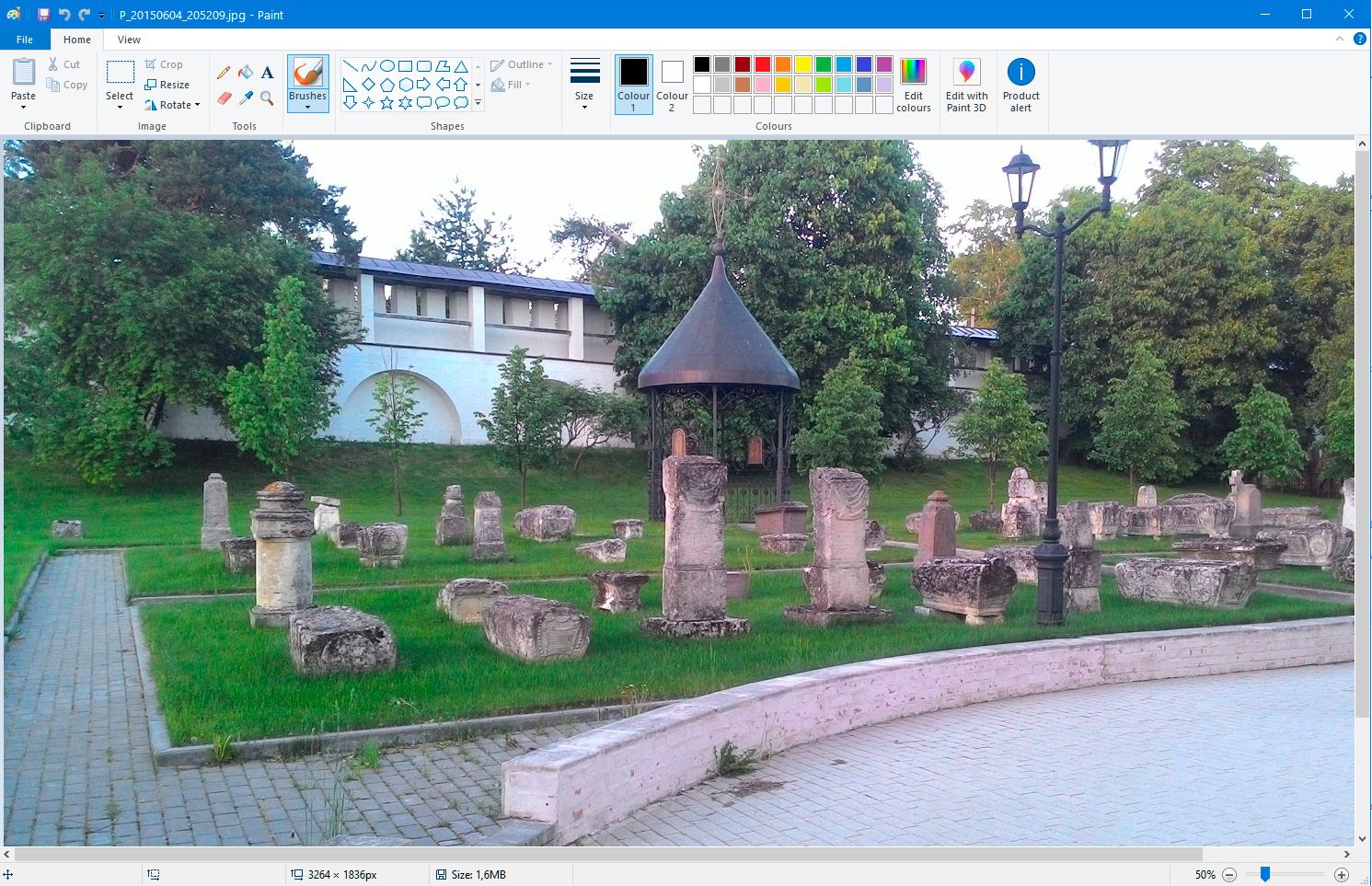
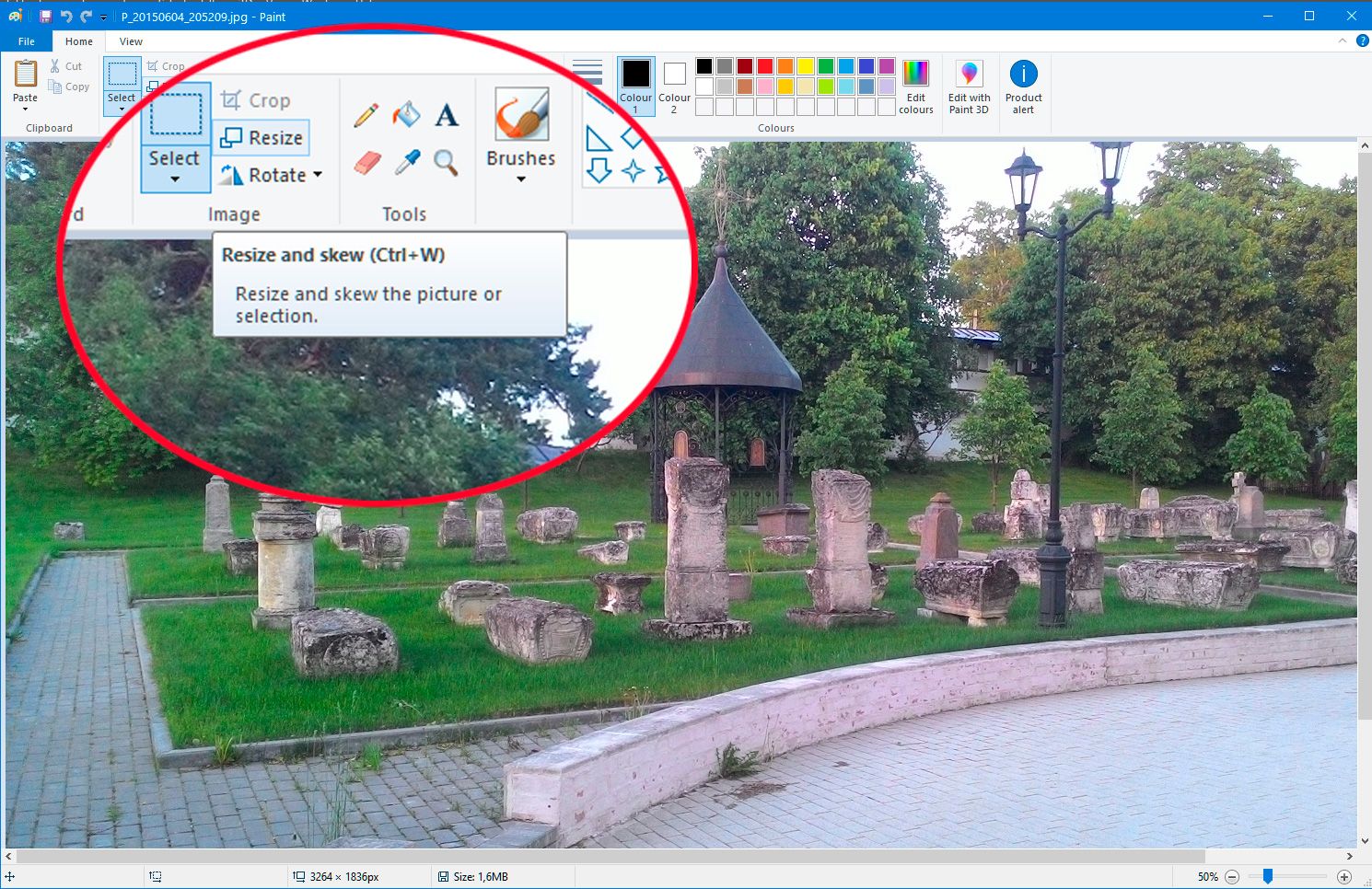
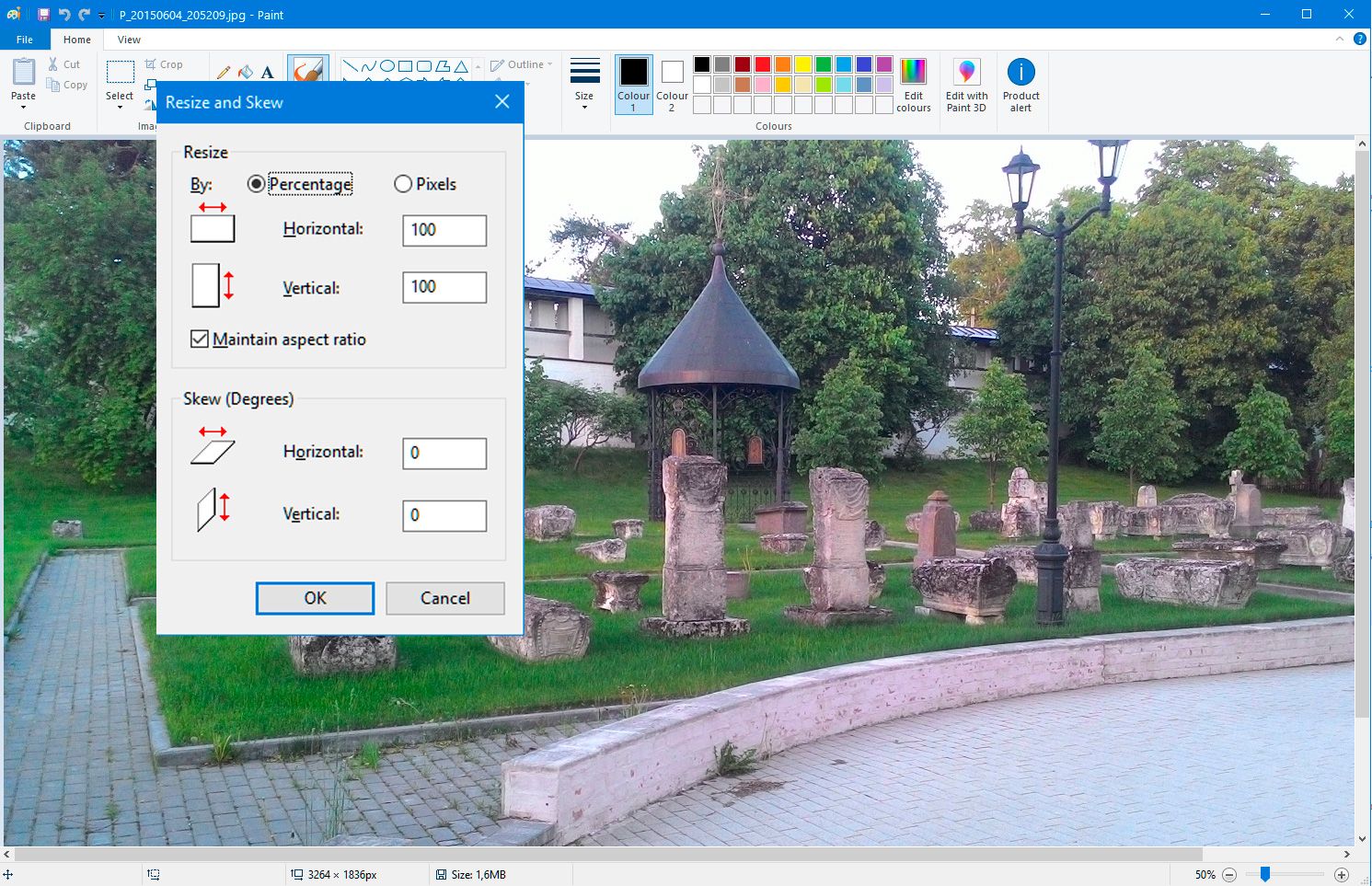
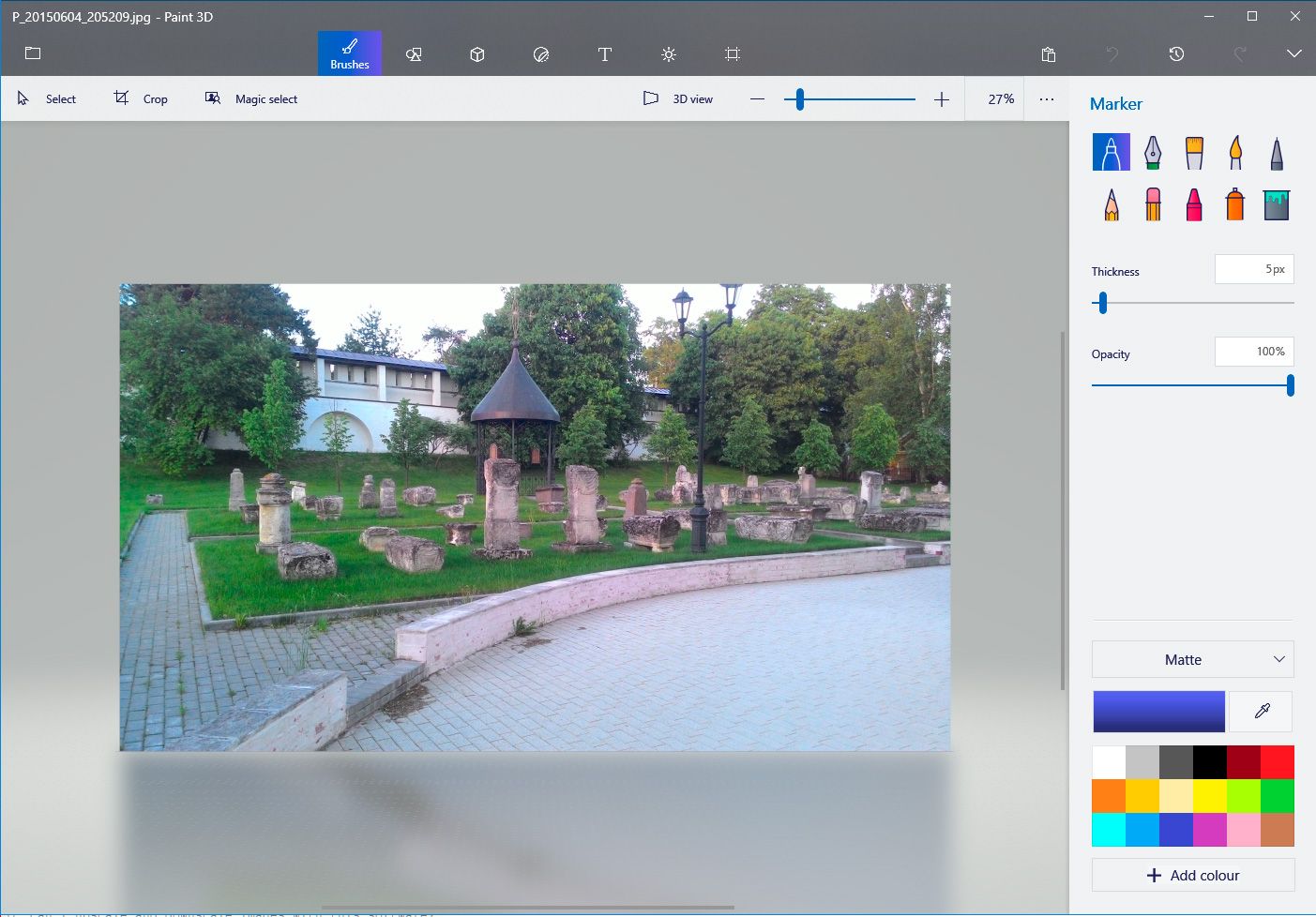
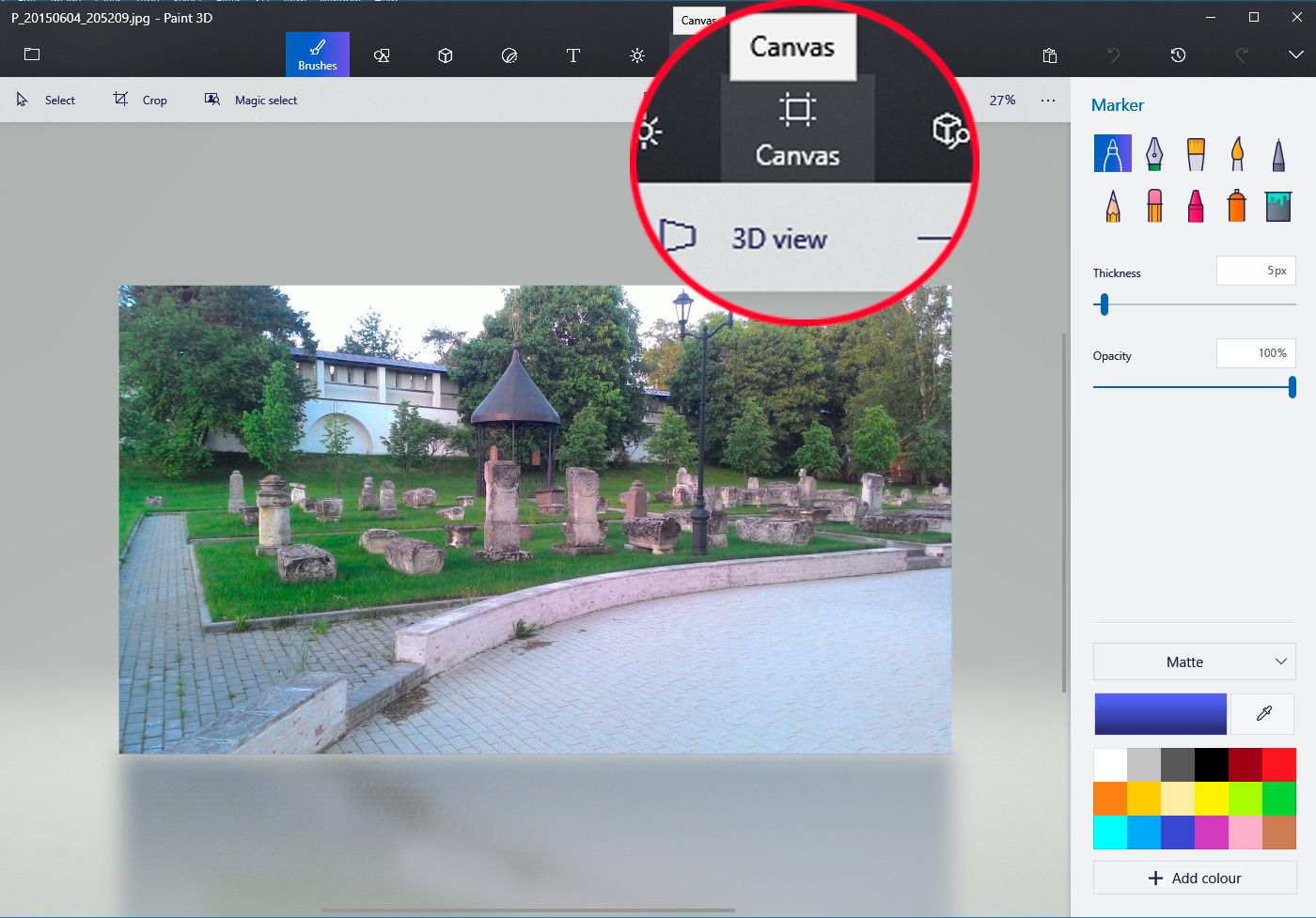
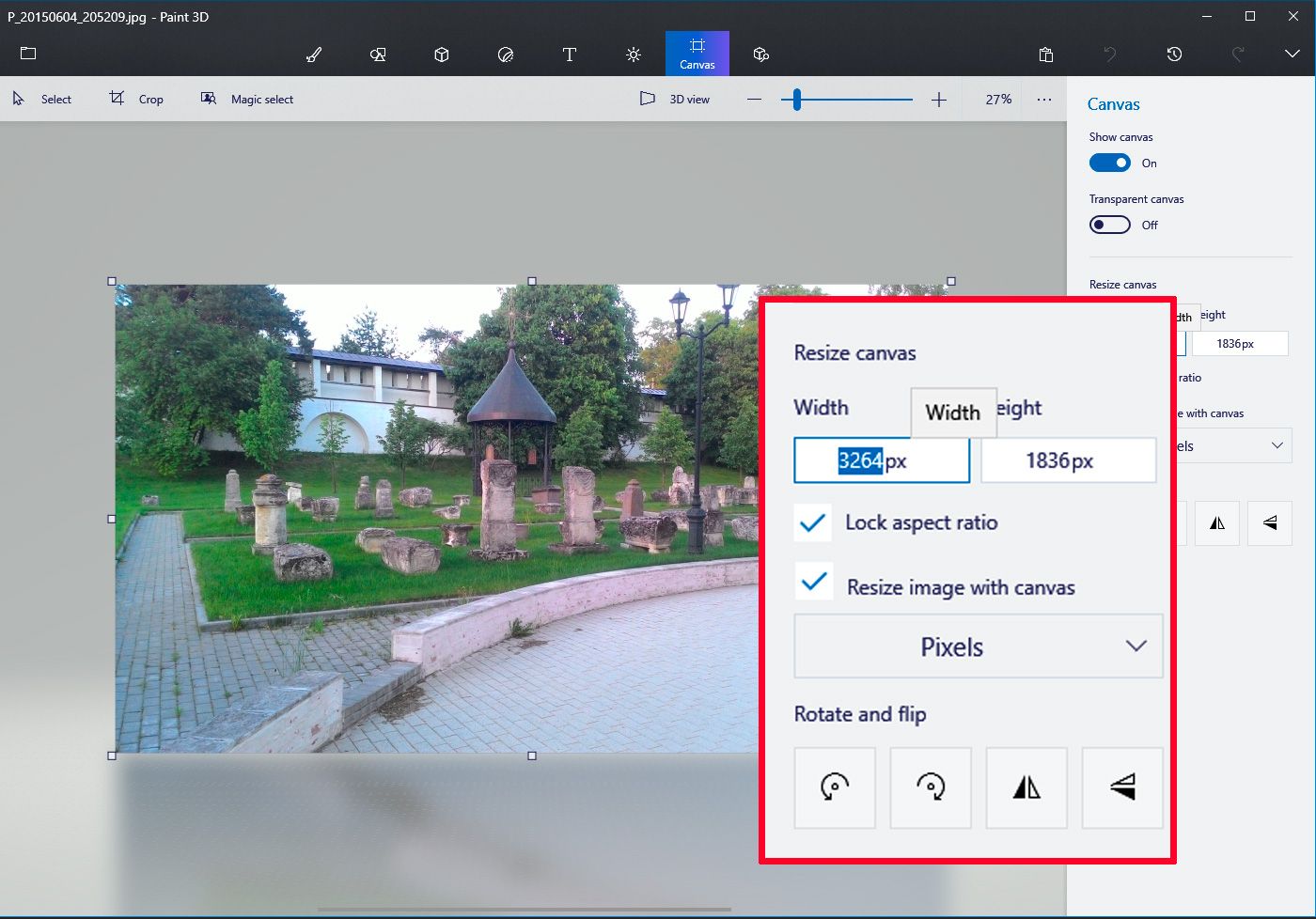
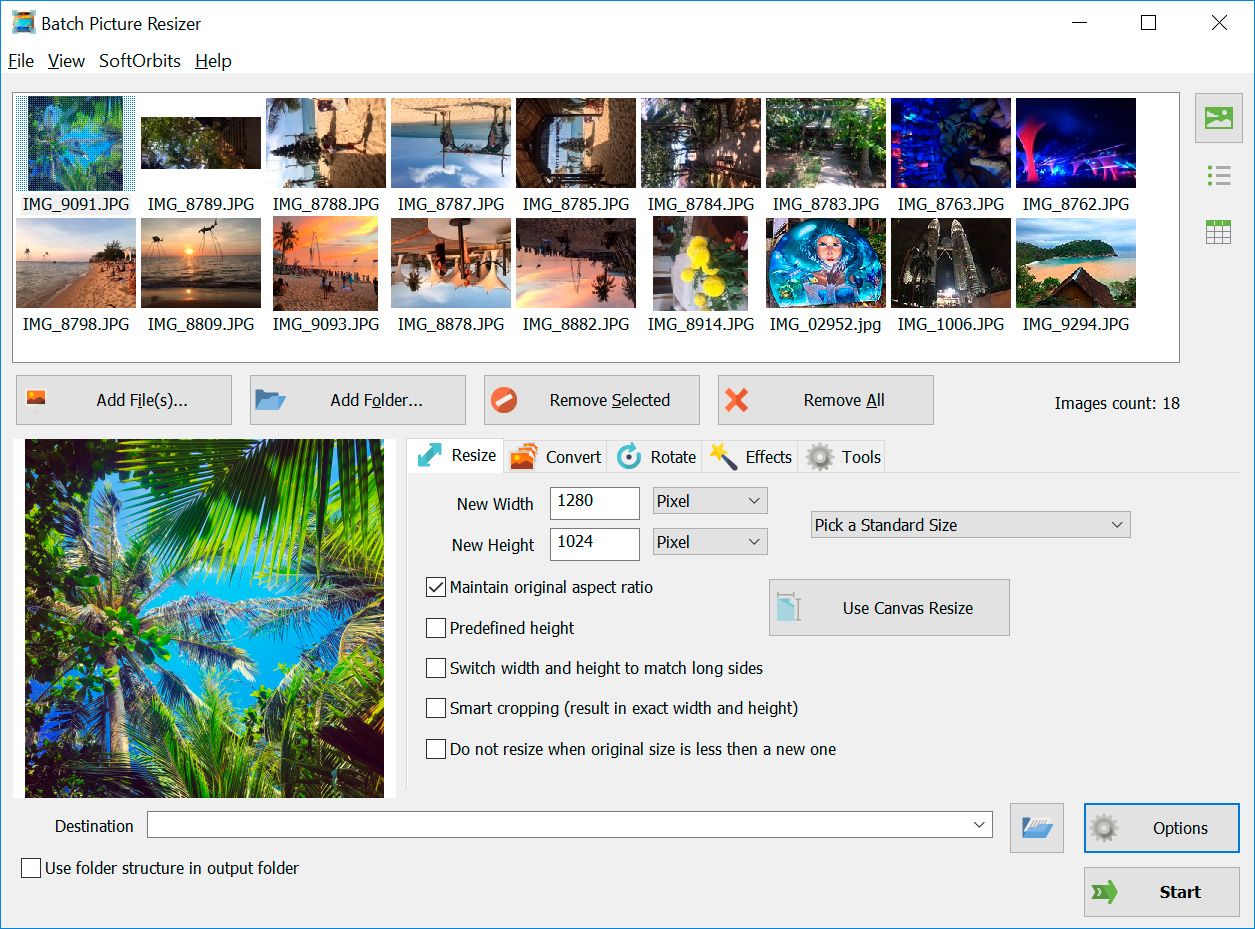
Comments (0)